④ Crear o Editar información de experiencia laboral
Al activar el botón Experiencia laboral se presenta una ventana emergente con los campos para crear o modificar la información correspondiente, si ya existe al menos un registro lo puede editar o borrar.
Como se muestra en la siguiente imagen.
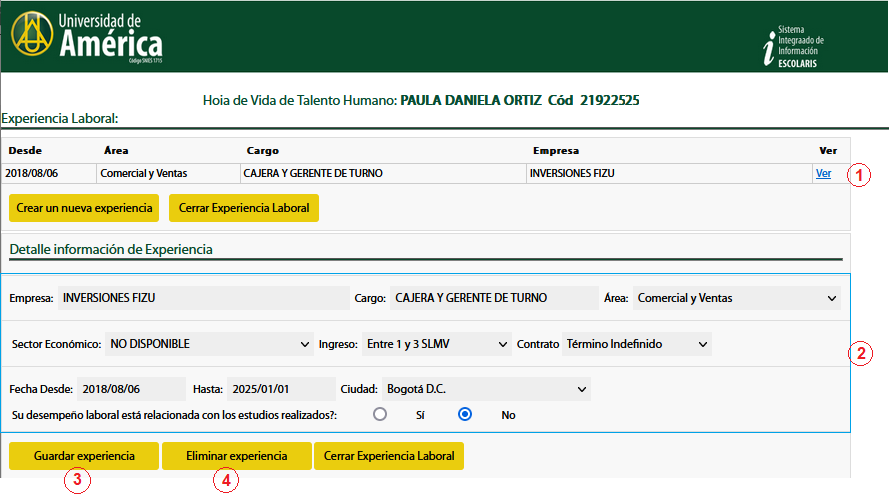
Pasos para editar o borrar Experiencia laboral
De clic al link Ver marcado en la imagen con el número ① lo que muestra en el detalle la información correspondiente a la experiencia laboral, en ese momento se puede modificar los datos que la conforman (fecha desde y hasta, cargo, empresa, ciudad y área) como lo muestra el recuadro marcado con el número ② en la imagen, después de actualizar la información dé clic al botón Guardar experiencia marcado en la imagen con el numero ③, si lo que requiere es eliminar la experiencia laboral de clic al botón Eliminar experiencia marcado en la imagen con el numero ④ que presenta el mensaje ¿Realmente desea eliminar este registro de Experiencia laboral? al dar clic a Aceptar es borrado.
Proceso para registrar una nueva experiencia laboral.
De clic al botón Crear una nueva experiencia marcado en la imagen con el número ① lo que muestra en el detalle la información correspondiente a la experiencia laboral, como: fecha desde y hasta, cargo, empresa, ciudad y área como lo muestra el recuadro marcado con el número ② en la imagen, después de digitar la información dé clic al botón Guardar experiencia marcado en la imagen con el numero ③
En la siguiente imagen se observa los campos que se deben diligenciar en recuadros rojos.
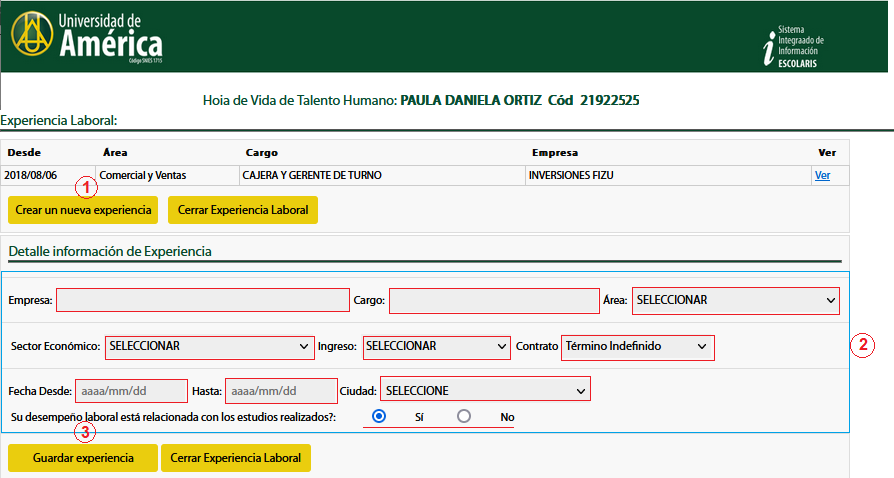
No olvide cerrar la venta de experiencia laboral para continuar con los otros contextos de la hoja de vida.